Você já desejou criar seu próprio aplicativo? Mas a programação de aprendizagem dos jovens era um esforço demais ou estava além das suas capacidades? As pessoas da Glide Apps têm algo para você!
O que é Glide Apps?
Glide Apps é um site, glidea p ps.com, que permite criar seu próprio aplicativo, a partir de uma Planilha do Google, em apenas 5 minutos. É o que eles afirmam. Na verdade, provavelmente levará mais de 5 minutos, mas certamente não levará tempo para aprender a programar um aplicativo. Talvez 10 minutos.
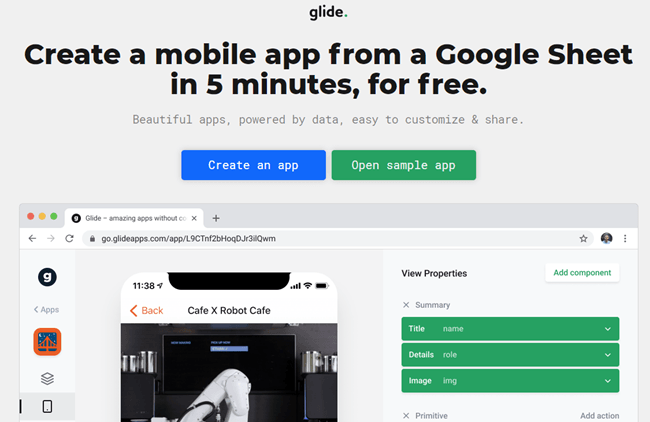
O que Preciso criar um aplicativo?
Tudo o que você precisa para criar um aplicativo com o Glide Apps é uma conta com eles, uma conta do Google Drive para poder usar o Planilhas Google e um tempo de espera. O Glide Apps tem uma opção de conta gratuita. Ele atenderá às necessidades da maioria das pessoas e até permitirá que você compartilhe seu aplicativo com outras pessoas.
Para acompanhar o tutorial, você precisa criar uma conta do Google Apps Gllide e se inscrever em uma. Se você não possui uma conta do Google Drive, crie uma agora.
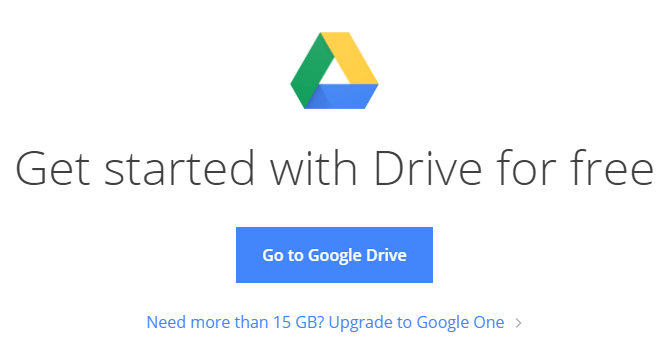
Se você tem alguma experiência com o Planilhas Google, isso ajudará você se você quiser que seu aplicativo seja mais complexo. Aprender o Planilhas Google é muito mais fácil do que aprender a programar, por isso ainda é uma ótima opção para a maioria das pessoas.
Se você não conhece o Planilhas Google, pode estar mais familiarizado com o Microsoft Excel. Existem alguns diferenças entre Planilhas e Excel. Se você se sente confortável com o Excel, escolhe o Planilhas Google rapidamente.
Como posso criar um aplicativo com Glide Apps?
Vamos criar um aplicativo para rastrear quem emprestamos nossos livros para. Você aprenderá todas as noções básicas de como criar um aplicativo com o Glide Apps fazendo isso. Em seguida, você pode levá-lo ao próximo nível e criar um aplicativo para si mesmo.
Nosso aplicativo de empréstimo de livros rastreará nossos livros e amigos e comparará qual amigo pegou emprestado qual livro e quando.
A primeira página lista nossos livros. Quando clicamos em um livro, ele nos leva à página de detalhes do livro.
A página de detalhes do livro mostra todos os detalhes de nossos livros, qual amigo o possui e quando o emprestou. Ao lado do nome do amigo, haverá botões que nos permitem ligar ou enviar uma mensagem de texto para lembrá-lo de retornar nosso livro.
A página de amigos nos permitirá adicionar ou remover amigos junto com seus amigos. -mail e número de telefone. Vamos começar.
Crie uma planilha do Google
No Google Drive, criaremos uma planilha do Google e chamaremos Book Tracker.

Renomeie a primeira planilha Livros. O nome da planilha se torna o nome da página no aplicativo, portanto, use nomes simples que façam sentido.
Precisamos de 8 colunas na planilha Livros: Título, Autor, Formato, Preço, Foto, Empréstimos_Para = Amigos: Nomee Data do empréstimo.

Por que essa coluna é denominada Emprestado a = Amigos: Nome? Isso é como uma equação que o Glide Apps pode ler. O que diz a Glide é que esta coluna tem o nome do amigo ao qual você emprestou o livro. Em seguida, ele diz à Gllide para associar os nomes aqui ao nome, número de telefone e e-mail desse amigo na planilha Amigos. Mais sobre isso mais tarde.
Agora precisamos criar uma planilha de amigos. Vá em frente e faça isso. A planilha Friends precisa de 3 colunas. Nomeie-os como Nome, E-maile Telefone.

Adicione dados à sua planilha do Google
Vamos adicionar algumas informações em nossa planilha do Book Tracker. Em nosso exemplo, estamos usando apenas quatro livros para começar. Isso é suficiente para nos ajudar a criar e testar nosso aplicativo. Podemos adicionar quantos livros quisermos mais tarde.
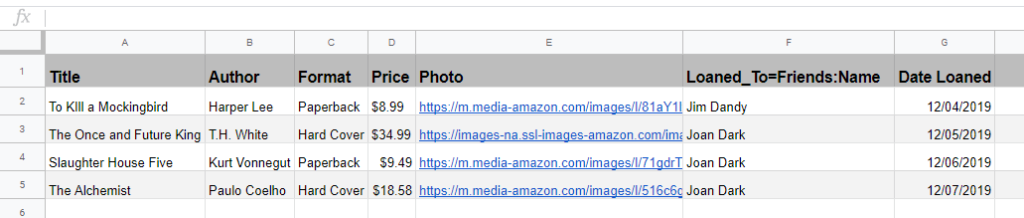
A coluna Foto precisa de uma pequena explicação. Você pode encontrar uma imagem do livro que deseja na Internet. Clique com o botão direito do mouse na imagem e selecione Copiar endereço da imagem. Cole na coluna Foto. Você verá mais tarde que nosso aplicativo mostrará a imagem. Se você quiser usar suas próprias imagens, precisará hospedá-las em algum lugar online.
Vamos deixar os campos Loaned_Toe Date Loanedvazios.
Alterne para a planilha Friends e preencha os Nome, E-maile Telefone. O exemplo usa alguns nomes inventados, é claro.
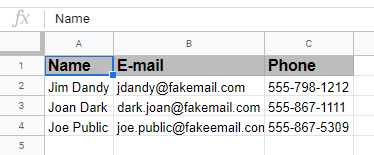
Volte para a página Livros. Agora você pode preencher os campos Loaned_Toe Date Loaned. O nome que você coloca no campo Emprestado para deve ser idêntico ao que está na planilha Amigos. É o que Glide usará para vincular os dois. Se eles não são idênticos, o Glide assume que eles não precisam ser vinculados.
Agora estamos prontos para começar a criar nosso aplicativo nos Glide Apps.
Criando o aplicativo no Glide Apps
Alterne para o site do Glide Apps em https://www.glideapps.com/. Clique no botão Criar um aplicativo. Isso nos levará ao site de criação do aplicativo.
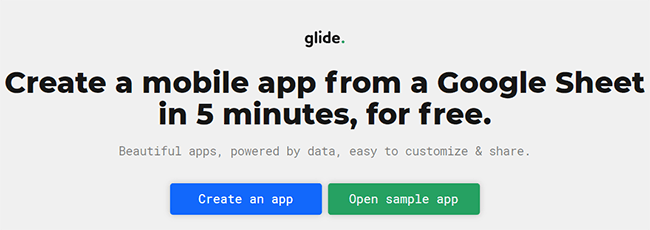
Clique no botão Novo aplicativono lado esquerdo da tela para iniciar o processo.
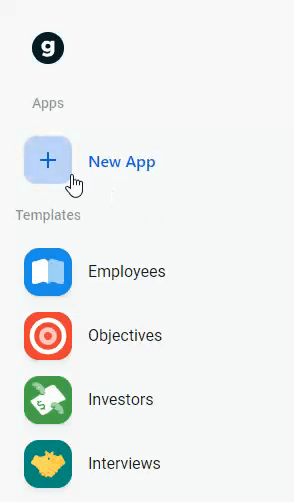
Será aberta uma janela vinculada à nossa conta do Google Drive. Aqui, selecionaremos a Planilha do Google a partir da qual Clique em Rastreador de livros. GlideApps começará a fazer o aplicativo para nós. Vai demorar cerca de um minuto, provavelmentemenos.
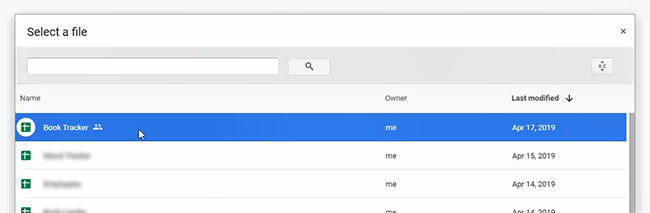
Uma vez que o aplicativo aparecer, podemos ver que o aplicativo está quase completo. Funcionará assim, mas vamos melhorar um pouco.

Definindo o logotipo e as informações do aplicativo
Clique no nome e no ícone BookTrackerno canto superior esquerdo da página.
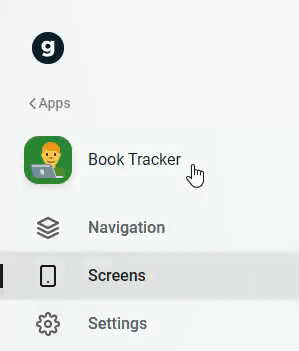
Isso abrirá uma barra de ferramentas à direita, onde podemos personalizar o ícone e o nome do aplicativo. Clique em Alterarabaixo do ícone e procure por um ícone adequado. Você pode selecionar quase todos os emojis existentes. Vamos selecionar um livro.
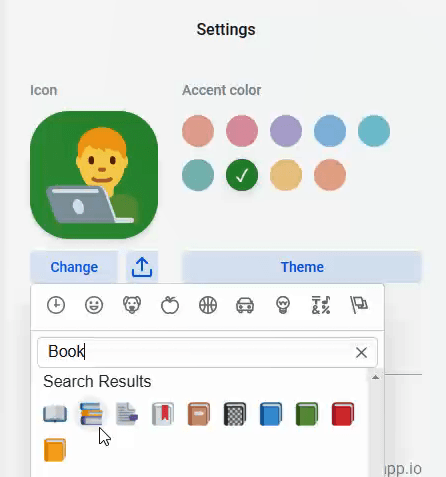
Agora podemos mudar a cor de fundo do ícone. Fomos com um azul / roxo, mas poderíamos escolher qualquer uma das cores.
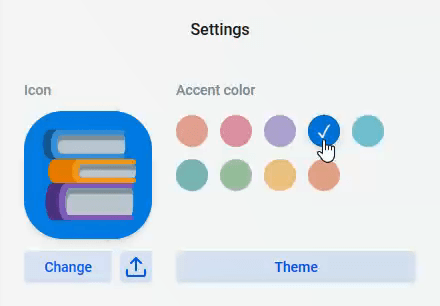
Agora temos um logotipo com aparência profissional para seu aplicativo. Calma!
Aqui também podemos mudar o tema do aplicativo. Nossas escolhas são Luz, que é o padrão que vemos, e Escuro, que é o inverso da luz.
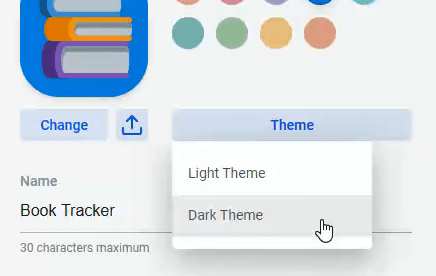
Há também uma seção aqui que nos permite atribuir ao nosso aplicativo seu próprio endereço da web. Neste exemplo, optamos por fornecer o URL de https://booktracker.glideapp.io . Somente uma pessoa pode usar esse URL para o aplicativo, portanto, você precisará usar algo um pouco diferente.
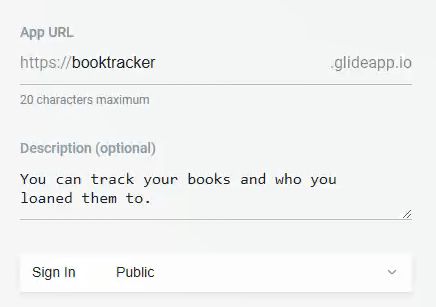
Logo abaixo, há uma área em que você pode escrever uma breve descrição do seu aplicativo.
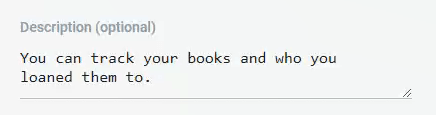
Logo abaixo disso, nós pode definir a privacidade do aplicativo para qualquer uma das seguintes opções: Público, Público com email, Senha e Lista de permissões de email. Isso nos permite determinar quem pode ter acesso ao nosso aplicativo. Para fins de demonstração, definimos como Público.
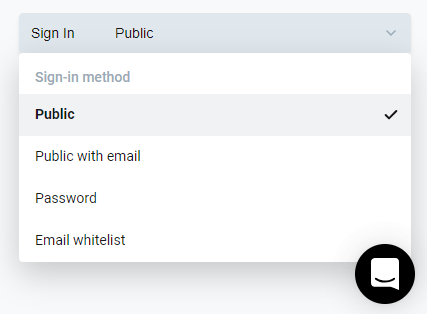
Anote esse ícone sorridente do bate-papo. Essa é a nossa ajuda direta direta. Podemos usá-lo para pesquisar o Wiki do Glide Apps. Se não encontrarmos a resposta que precisamos, podemos enviar uma mensagem para o pessoal da Glide Apps. Eles são responsivos e úteis.
A página Livros
Nós possuímos mais de quatro livros, portanto, queremos adicionar mais livros diretamente do aplicativo. Para fazer isso, clique em Telasna barra de ferramentas esquerda. Na barra de ferramentas direita, veremos um botão para Adicionar item.
Clique nele e um sinal de mais (+) aparecerá no canto superior direito do nosso aplicativo. Clicar no sinal de adição abre um formulário que podemos usar para inserir mais livros.
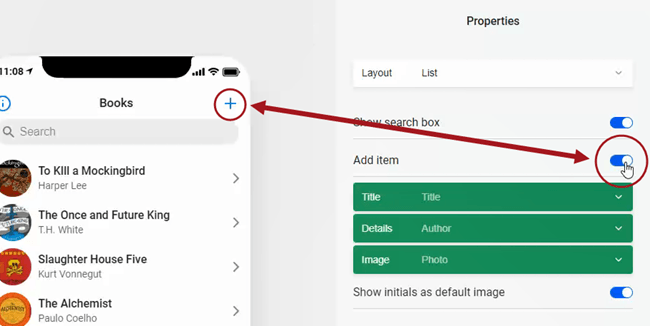
Vejamos a página de um livro individual. Clique em um dos livros e ele nos levará à página de detalhes desse livro. Tudo o que tínhamos em nossa planilha do Google na página Livros é apresentado muito bem aqui.
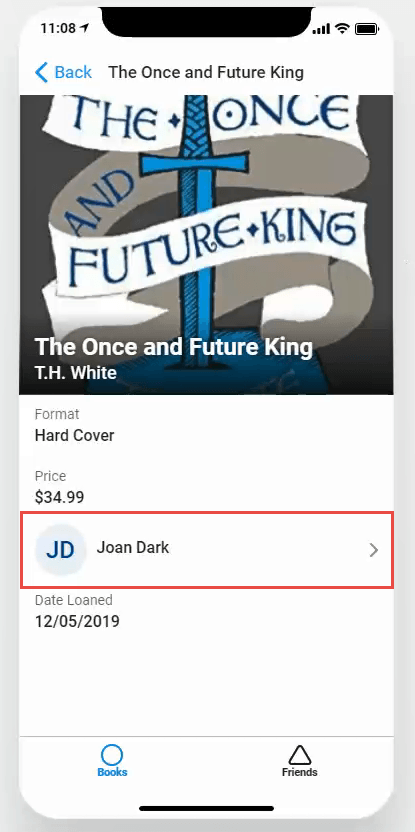
Podemos ver que o nome de um amigo está listado abaixo do livro, com uma ponta de seta à direita. Tocar nisso nos leva à página de detalhes desse amigo.
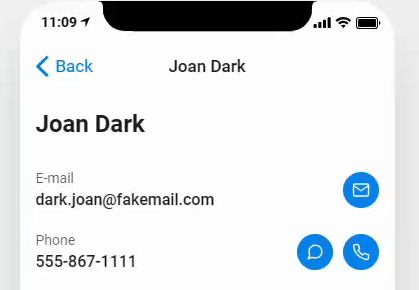
A partir daqui, podemos envie um e-mail, envie uma mensagem de texto ou ligue para o amigo para saber como ele está gostando do livro ou para solicitá-lo de volta.
A página de amigos
Vamos ver o Amigos. Parece a página Livros, mas com nossos amigos, é claro.
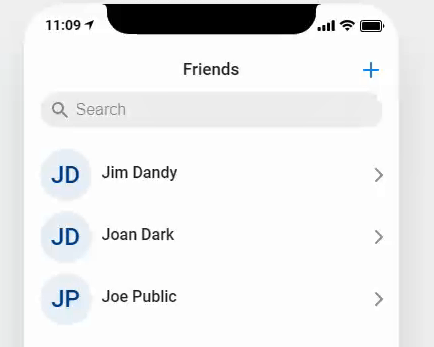
Temos mais de três amigos, então vamos fazer com que o app nos permita adicionar mais amigos, assim como fizemos para adicionar mais livros. Na barra de ferramentas direita, clique no botão Adicionar item. Veremos um sinal de + no canto superior direito da página de Amigos.Clicar nesse botão abre um formulário que permite adicionar mais amigos.
Navegação de aplicativos
Por fim, vamos arrumar a navegação. Clique em Navegaçãona barra de ferramentas esquerda.
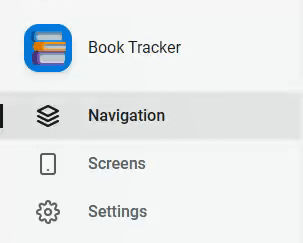
Na barra de ferramentas direita, vemos as páginas do aplicativo listadas. Vamos alterar o ícone de cada página para ter um pouco mais de significado. Clique em Alterarno ícone de círculo para Livros. Podemos procurar um ícone adequado aqui. Vamos escolher o ícone Abrir livro.
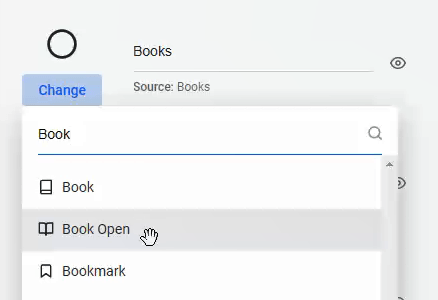
Faça o mesmo para alterar o ícone da página Amigos. Escolha o ícone do Facebook porque é facilmente associado aos amigos.
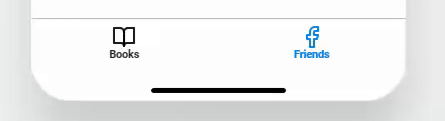
Apple ou Android?
Até agora, fizemos tudo isso na visualização do iPhone. Se quisermos ver como seria o aplicativo para um dispositivo Android, clique no Appleicon na parte superior direita da área de visualização do aplicativo. Ele mostrará instantaneamente como será a maioria dos dispositivos Android.
Compartilhando o aplicativo
É isso! Seu aplicativo está pronto. Tudo o que resta a fazer é compartilhá-lo com as pessoas e o Glide facilita isso também. Basta clicar em Compartilhar aplicativona barra de ferramentas esquerda para ver todas as maneiras pelas quais podemos compartilhá-lo com as pessoas. Podemos compartilhá-lo no Twitter, Facebook, via e-mail ou obter um link que podemos colocar em um site.
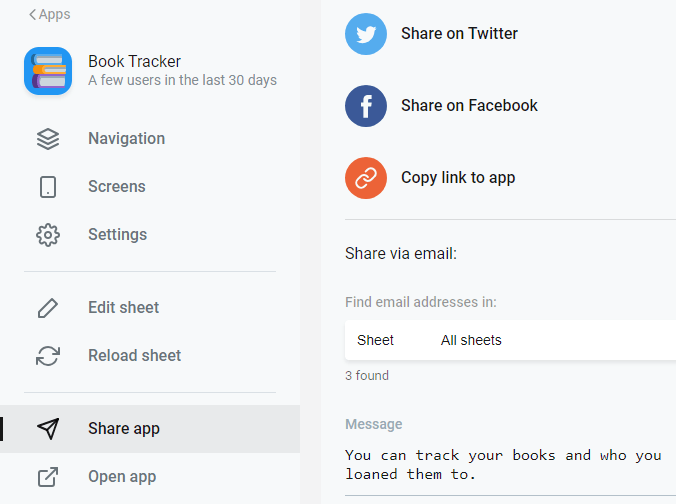
Qual será o seu aplicativo?
O Glide Apps fornece alguns exemplos de aplicativos simples e mais complexos que você pode separar para aprender. ou obter inspiração. Você pode criar um aplicativo para sua guilda de jogos, um diretório de restaurantes locais ou o que mais lhe agrada.
Se puder ser representado no formato de planilha, você poderá usar o Glide Apps para criar um aplicativo para ele. Esperamos que você experimente o Glide Apps e informe-nos o que você criou.